Min rutin efter en återställning av telefonen
Min lite över 2 år gamla smarta telefon, Nokia 7.2, fick äntligen Android 11-uppdateringen i gårkväll. En uppdatering som Nokia egentligen skulle släppa under fjärde kvartalet förra året. Men hur som helst. Jag kommer i det här inlägget att berätta vad mina steg är för att behålla min integritet i Android utan att roota den.
Innan återställningen
Efter att jag hade installerat Android 11, märkte jag att telefonen var seg och den vägrade även att ladda, så jag var tvungen att stänga av den och låta den ladda till över 90%.
Efter att den hade laddat klart, gick jag igenom alla de appar som jag använder och som inte är molnbaserade (med andra ord, som inte kräver internet för att fungera). Bland dessa var:
- AntennaPod,
- Privacy Browser,
- Sleep as Android,
- Loop Habit Tracker,
- FairEmail,
- OsmAnd,
- Tiny Travel Tracker,
- och såklart SMS (jag bryr mig inte om MMS då jag ändå sparar dom direkt).
Allt eftersom jag hade exporterat datan till tillhörande filer, skickade jag dom till mig själv i Telegram. När det kom till bilder och videos som jag antingen har laddat hem eller tagit själv, så överförde jag dom till det minneskort som sitter i telefonen.
Efter återställningen
Efter att ha valt det språk som Android ska visas i, och anslutit till mitt WiFi, så valde jag att inte logga in på mitt Google-konto. Jämfört med en iPhone, så kan man skippa detta väldigt enkelt. Hos en iPhone är "skippa"-knappen lite sådär fint dold, medan samma knapp är fullt synlig i en Android-telefon.
Efter att ha skippat att logga in, valde jag även att kryssa ur de tre alternativen som Android ger en, bland annat plats och delning av diagnostik till Google. Plats aktiverar jag manuellt efter att jag är klar med kom igång-guiden.
Väl i systemet, startade jag Chrome och hämtade hem Foxy Droid från f-droid.org. Valde sen att installera den från webbläsaren. När appen var installerad, öppnade jag den och installerade följande appar:
- AntennaPod.
- Aurora Store.
- DAVx5.
- FlorisBoard.
- Grocy.
- KISS launcher.
- Loop Habit Tracker.
- Material Files.
- Mull.
- Planisphere.
- Privacy Browser.
- QKSMS.
- SMS Import / Export.
- Simple Calendar Pro.
- Simple Gallery Pro.
- Tiny Travel Tracker.
Därefter la jag till Bitwardens repository för att kunna installera appen via Foxy Droid. Jag gick även till telegram.org/android via Privacy Browser och laddade hem appen därifrån. På så sätt får jag en notifikation i Telegram när en ny uppdatering finns att hämta, och jag slipper även att vänta på till exempel Google ska gå igenom källkoden för appen för att sedan lägga upp uppdateringen på Play Butik.
Så att ladda hem APK-filen (installationsfilen) och sen installera den och sen hämta framtida uppdateringar när de kommer, via Telegram, är supersmidigt!
När jag var färdig med att installera de mest nödvändigaste apparna, gick jag till systeminställningarna och gjorde följande med det vidriga bloatware som följde med telefonen:
- Android Auto: inaktiveras, tömmer använt lagringsutrymme + cache och forcerar stopp.
- Files by Google: inaktiveras, tömmer använt lagringsutrymme + cache och forcerar stopp.
- FM Radio: tömmer använt lagringsutrymme + cache och forcerar stopp (går inte att inaktivera eller avinstallera).
- Gboard: inaktiveras, tömmer använt lagringsutrymme + cache och forcerar stopp.
- Gmail: inaktiveras, tömmer använt lagringsutrymme + cache och forcerar stopp.
- Google: inaktiveras, tömmer använt lagringsutrymme + cache och forcerar stopp.
- Google Assistant: inaktiveras, tömmer använt lagringsutrymme + cache och forcerar stopp.
- Google Calendar: inaktiveras, tömmer använt lagringsutrymme + cache och forcerar stopp.
- Google Chrome: inaktiveras, tömmer använt lagringsutrymme + cache och forcerar stopp.
- Google Clock: inaktiveras, tömmer använt lagringsutrymme + cache och forcerar stopp.
- Google Contacts: inaktiveras, tömmer använt lagringsutrymme + cache och forcerar stopp.
- Google Drive: avinstalleras.
- Google Duo: avinstalleras.
- Google Maps: inaktiveras, tömmer använt lagringsutrymme + cache och forcerar stopp.
- Google Messages: inaktiveras, tömmer använt lagringsutrymme + cache och forcerar stopp.
- Google News: avinstalleras.
- Google One: avinstalleras.
- Google Play Movies & TV: avinstalleras.
- Google Play services: inaktiveras, tömmer använt lagringsutrymme + cache och forcerar stopp.
- Google Play Store: inaktiveras, tömmer använt lagringsutrymme + cache och forcerar stopp.
- Google Photos: inaktiveras, tömmer använt lagringsutrymme + cache och forcerar stopp.
- Google Podcasts: avinstalleras.
- My Device: inaktiveras, tömmer använt lagringsutrymme + cache och forcerar stopp.
- YouTube: inaktiveras, tömmer använt lagringsutrymme + cache och forcerar stopp.
- YouTube Music: avinstalleras.
Som tur var så har jag en Nokia-telefon. Främst Samsung är världskända för och ha tonvis med bloatware, som segar ner telefonen och som bara tar plats. Plats som man kan behöva själv till exempelvis bilder och videos, som man tar via kamera-appen. Jag har haft en Samsung-telefon (Samsung Galaxy S III Mini) - aldrig mer!
Har även vänner som äger smarta telefoner från Samsung, och varje gång jag ska hjälpa främst en av dom, så kan jag inte undgå att se väggen med bloatwares som bara äter plats och resurser. Facebook är en av dessa, och man kan inte avinstallera skiten. Fyfan! Spyr på det!
Har för mig att man inte ens kan avinstallera YouTube Music, Google Drive och Google Duo i en Samsung-telefon, men kan minnas helt fel. Äger du som läser detta en Samsung-telefon? Kan du avinstallera dessa appar? Lämna gärna en kommentar om det - jag vill veta
Fattar inte vitsen med att göra till exempel Facebook till en systemapp så att man inte kan avinstallera skiten. Du har köpt telefonen för möjligtvis dina egna pengar. Då ska du fanimej kunna själv bestämma vilka appar du vill ha installerade också!
Det är ju som att man köper hem en cykel som man sedan inte kan byta däck på, bara för att tillverkaren tycker så. Kanske ett dåligt exempel, men jag hoppas du förstår vad jag menar med det hela.
Varför jag gjorde alla dessa grejer efter återställningen
Jag är mån om min integritet och jag stödjer open source väldigt mycket, främst för att man får då veta vad som ingår i det man använder.
Google får veta vilka appar du installerar via Play Butik, och kan därefter ge dig bästa tipsen på andra appar. De låter även utvecklare att peta in en trackerkod som låter utvecklarna få en liten inblick över installationerna.
Sen har i stort sett alla appar som finns i Play Butik någon form av tracker i sig, allt för att kunna hålla koll på dig. Bilderna nedan visar Messenger från Facebook (som nu för tiden heter Meta).
Läs rapporten om appens trackers på Exodus.
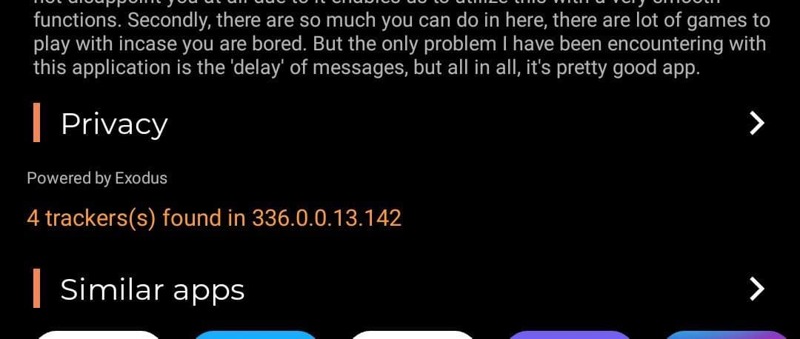
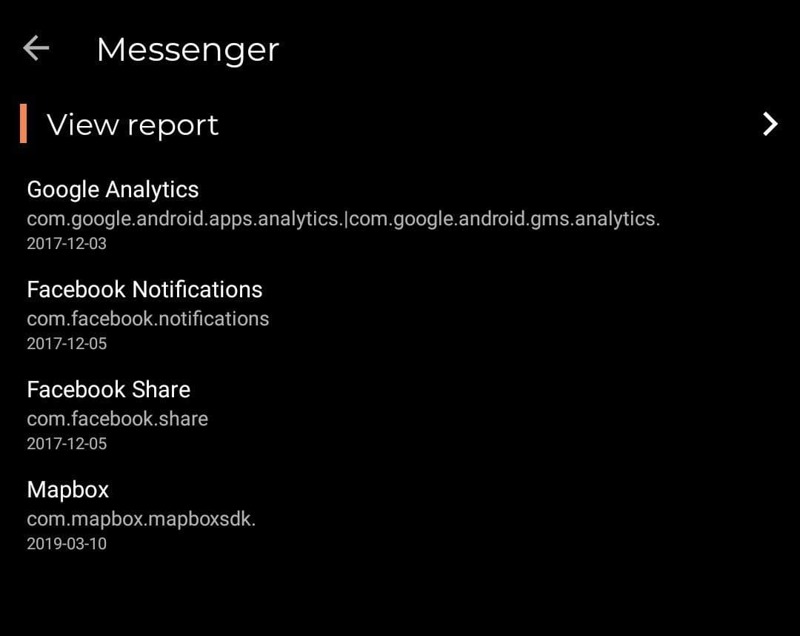
Jag behöver dock installera appar från Play Butik och det är där Aurora Store kommer in i bilden. Med hjälp av den appen, så kan jag installera appar som bara finns att få tag på via Play Butik (mja, typ) utan att ens vara inloggad på ett Google-konto. Så, via Aurora Store, sökte och installerade jag bland annat Sleep as Android, Kivra, Swish och BankID.
Vad nu då?
Nu återstår det bara småfix som jag tar allt eftersom. Behöver även installera Mi Fit och Tools & Mi Band, vilket jag egentligen inte vill, men eftersom mitt aktivitetsarmband är från Xiaomi, så måste jag... tyvärr. Kina som vill ha kontroll, ni vet Borde ha tänkt på detta innan jag ens köpte armbandet, för jag vet ju hur stort kontrollfreak Kina är (källa #1, källa #2, källa #3).
Använder aktivitetsarmbandet för att mäta mina rörelser och min puls medan jag sover, via Sleep as Android.